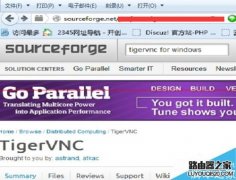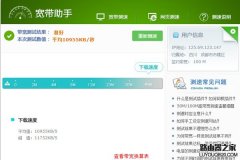设置无线路由器之前需要了解下面几个基本知识,这样你就更容易理解路由器的原理,以后出现问题也能够自行解决: ADSL(AsymmetricDigital Subscriber Line ,非对称数字用户环路)是一种新的数据传输方式。采用频分复用技术把普通的电话线分成了电话、上行和下行三个相对独立的信道,从而避免了相互之间的干扰。 ISP当前提供典型的带宽:2M、4M、6M、8M、12M,这是指下行速率,上行速率可以咨询ISP服务商 PPPoE协议:point-to-point protocol over ethernet的简称,以太网上的 PPP。提供类似拨号一样的接入控制,计费等功能,而且要尽可能地减少用户的配置操作。当前家庭上网基本都是采用这种协议。 ADSL是数据传输方式,而PPPoE是数据传输协议。 协议:就是网络设备之间可以看懂相互传输的数据内容的约定。 家庭网络设备: 宽带猫(ADSL Modem),正规名称为调制解调器。将信号转化为能够通过电话线传输模式(调制),或者反过来(解调)。如果是电话线接入的宽带,必须使用猫。 路由器(Router),将宽带共享出来供多台电脑接入网络的设备。有无线路由器和有线路由器之分。无线路由器多数都带有4口有线接口(LAN口),除非是迷你型不带。 网线入户无路由器连接方法:

很多小区宽带接入,不是使用电话线,而是网线接入,但也使用PPPoE连接方式上网这样的宽带,不使用路由器的情况下,可以直接将网线接入电脑拨号上网如接路由器,入户线接入路由器,再从路由器接电脑ADSL宽带无路由器线路连接方法:
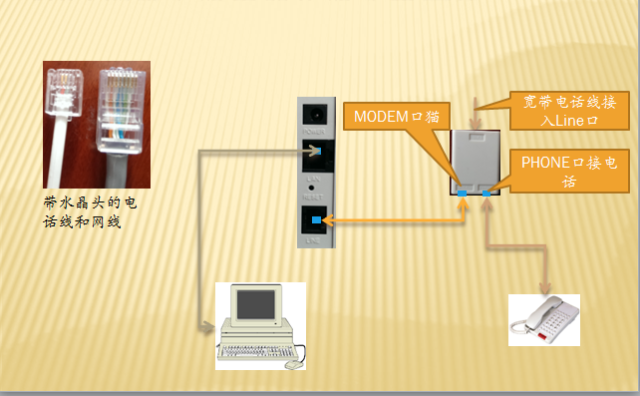
ADSL宽带有路由器线路连接方法:
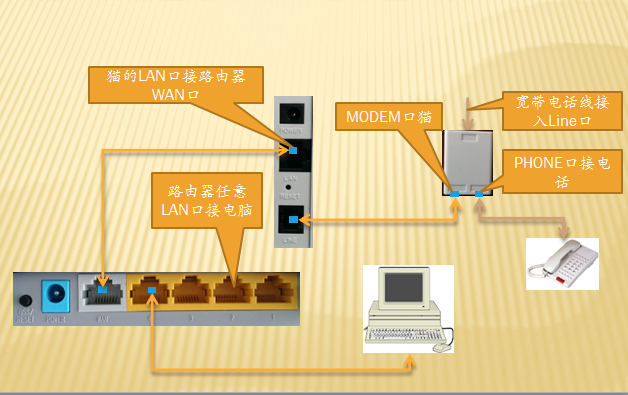
路由器管理登录:打开浏览器再地址栏中输入路由器地址,然后输入账号和密码如遇问题参考:192.168.1.1打不开或进不去怎么办?
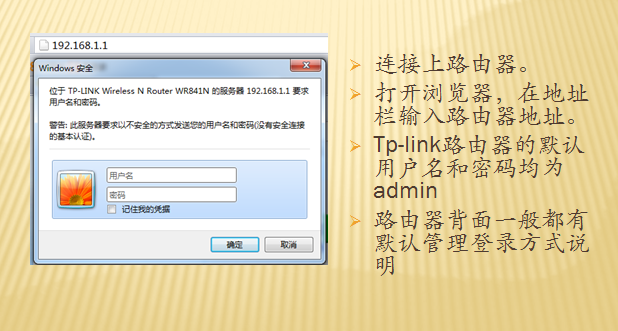
更改SSID号:SSID号,就是无线终端搜索时看到的名称。最好不要用中文。建议输入容易记忆的名称其他选项一般默认保存后路由器会要求重新启动无线安全设置:选择不开启无线安全将导致无线连接路由器时不需要密码设置完成后,需要点最下面的【保存】
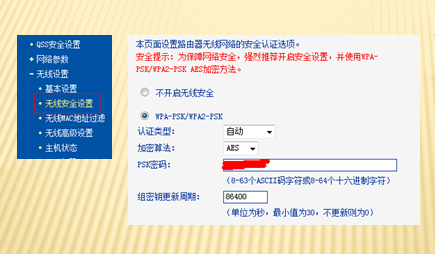
WAN口设置:
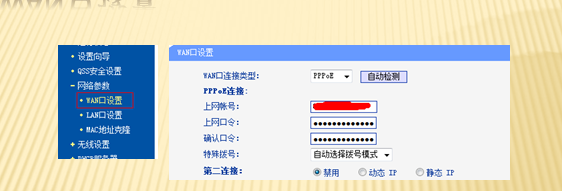
WAN口连接类型:PPPoE上网账号:ISP(电信、网通、长城等)提供的账号和密码上网口令就是宽带密码,保存后路由器一般对密码进行加密保存,所以看到黑点的长度与密码实际长度不一样。区分大小写,一定要注意。输入完成后点页面的【保存】按钮。这一步设置正确,理论上你应该可以上网了更改管理登录账号:这个对于家庭用户,除非想限制孩子更改路由器设置,否则不是必须的建议用户名仍然使用admin
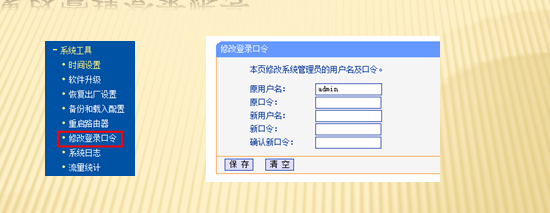
WAN口状态:如果WAN口参数这只正确,查看WAN口状态,IP地址就有了具体数字,而不是0.0.0.0(这表示路由器没有连接上)
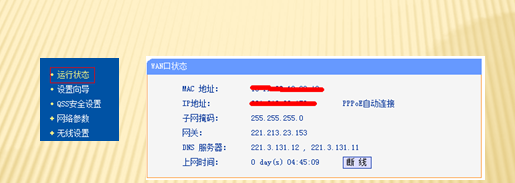
如果经常掉线,可以看看上网时间,如比较短说明路由器曾经掉线了,为了得到具体原因,最好将宽带直接接电脑,用电脑拨号使用看情况
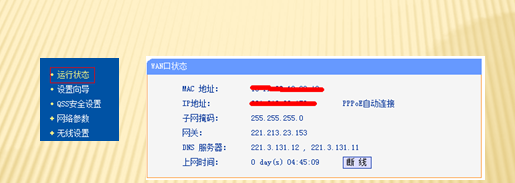
网络连接受限检查处理方法:前提:通过路由器上网现象:本地连接或无线连接状态为连接受限,且不能上网。原因及处理1:指定了网络连接IP地址,且与路由器不在同一个网段。这种情况多数发生在公司的电脑带回家上网。请将网络连接设置为自动获取IP地址原因及处理2:路由器掉线。请查看路由器WAN口状态,如果IP地址没有或者为0.0.0.0说明路由器掉线,可以将宽带直接接入电脑,使用电脑拨号来获取错误码,根据错误码采取不同的措施。PPPoE拨号常见错误码及解决方法:错误691(由于域上的用户名或密码无效而拒绝访问):用户名和密码错误,请咨询检查用户名和密码;网络断开了立刻进行拨号,有的时候也会得到这个错误,请过1分钟左右再拨。错误678(远程计算机没有反应):这说明电脑和ISP验证设备之间的线路不通,多数情况是你的线路没接好,请仔细检查。错误769:网卡被禁用,或者网卡驱动没有安装。ISP绑定了电脑:现象:只能用某台电脑拨号上网,使用路由器或者换电脑不能上网,这说明你的宽带被绑定了。这个时候,我们需要将能上网的电脑mac地址克隆给路由器。方法如下:使用能够正常上网的电脑,登录路由器(如果是笔记本,需要使用网线接入路由器)找到mac地址克隆功能,克隆并保存
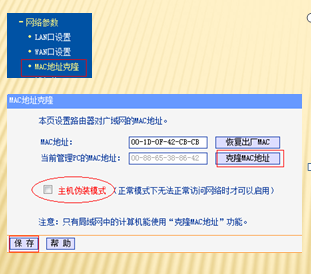
XP自动获取IP设置:在桌面上右键点击网上邻居,属性,右键点击对应的网络连接,属性。选择好了之后,【确定】关闭所有对话框即

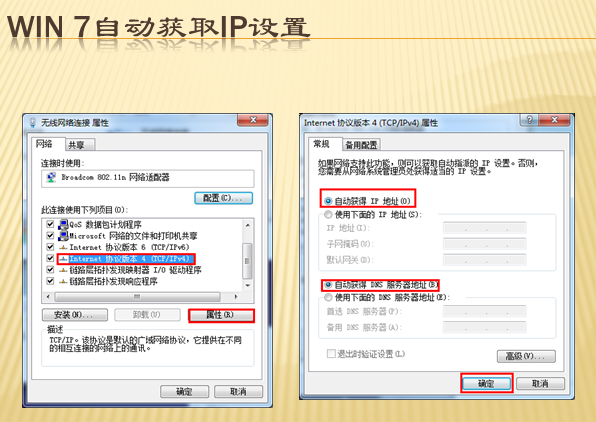
XP建立宽带连接-1
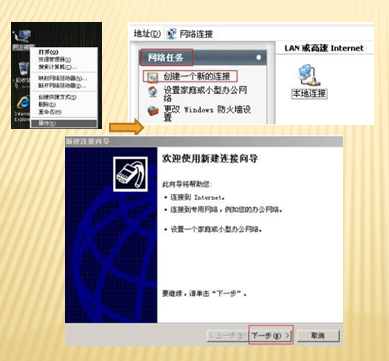
如果使用路由器,则不需要在电脑上创建宽带连接此种方式在每次打开电脑后都需要使用宽带连接拨号后才可上网XP建立宽带连接-2
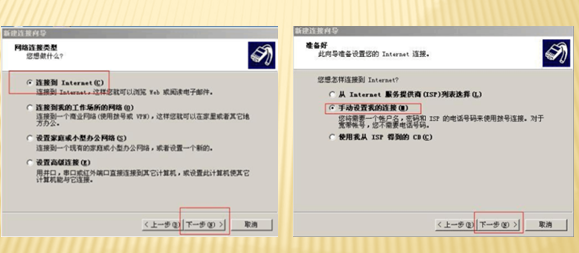
XP建立宽带连接-3宽带连接拨号:成功连接后,拨号程序将会记住你输入的宽带账号和密码每次开机都需要进行拨号账号和密码大小写敏感如果更改了密码,需要重新输入拨号程序会将你输入的密码加密后存储,所以看到黑点的长度跟你的实际密码长度不一样
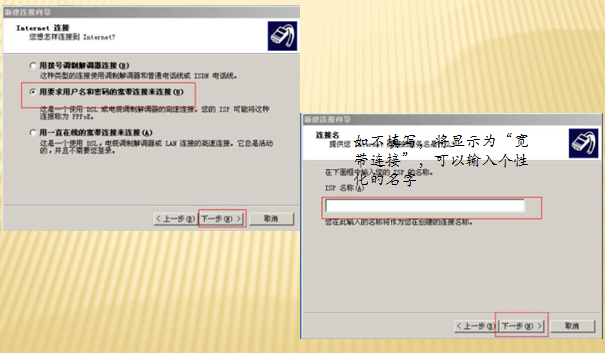
Win7建立宽带连接-1
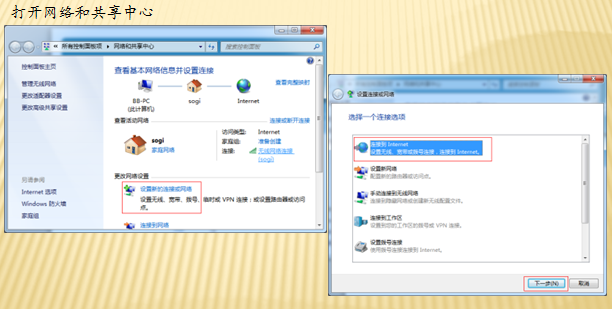
Win7建立宽带连接-2
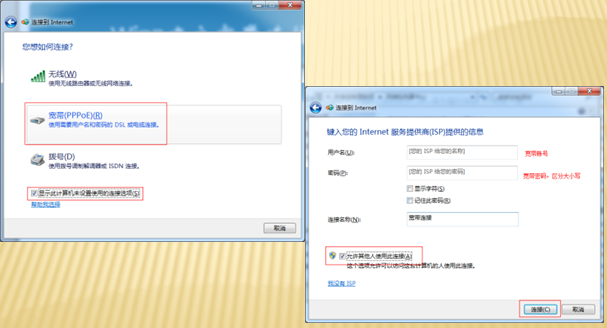
Win7宽带拨号在右下角点击网络连接图标,在打开的网络列表中点击宽带连接,然后输入宽带账号和密码【连接】即可。
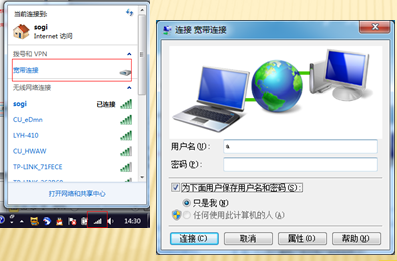
XP系统连接无线网络:电脑右下角无线网卡图标--选择查看可用的网络,在打开的对话框中选择自己的网络名,单击连接按钮,输入无限网络连接密码即可上网了。
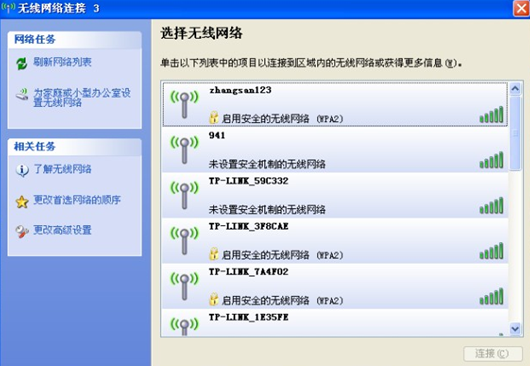
Win7 系统无线连接无线路由器:从无线列表中找到你的无线路由器,并选中,然后点击连接,自动连接表示下次开机将自动连接到路由器一些旧的路由器在无线密码空的情况下,【连接】后会直接连接;而新的路由器需要按路由器上的QSS按钮后自动连接上。如果密码不空,根据提示输入正确密码即可连上路由器
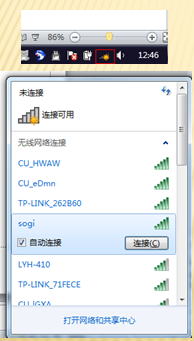
无线路由器复位:忘记管理密码、或者极少数路由器出故障的情况,需要复位路由器。注意事项:复位后,所有设置都被清空。所以务必准备好宽带账号和密码。方法:按住路由器后面Reset按钮五秒以上放开即可。可参考:路由器恢复出厂设置的方法
 很多小区宽带接入,不是使用电话线,而是网线接入,但也使用PPPoE连接方式上网这样的宽带,不使用路由器的情况下,可以直接将网线接入电脑拨号上网如接路由器,入户线接入路由器,再从路由器接电脑ADSL宽带无路由器线路连接方法:
很多小区宽带接入,不是使用电话线,而是网线接入,但也使用PPPoE连接方式上网这样的宽带,不使用路由器的情况下,可以直接将网线接入电脑拨号上网如接路由器,入户线接入路由器,再从路由器接电脑ADSL宽带无路由器线路连接方法: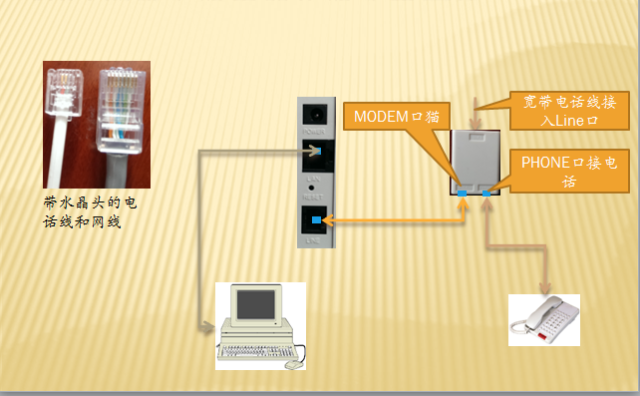 ADSL宽带有路由器线路连接方法:
ADSL宽带有路由器线路连接方法: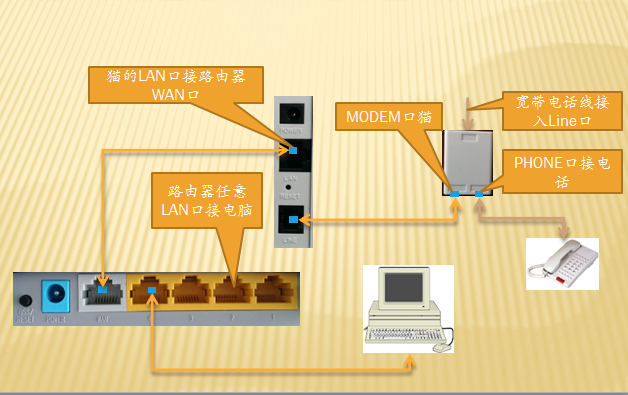 路由器管理登录:打开浏览器再地址栏中输入路由器地址,然后输入账号和密码如遇问题参考:192.168.1.1打不开或进不去怎么办?
路由器管理登录:打开浏览器再地址栏中输入路由器地址,然后输入账号和密码如遇问题参考:192.168.1.1打不开或进不去怎么办?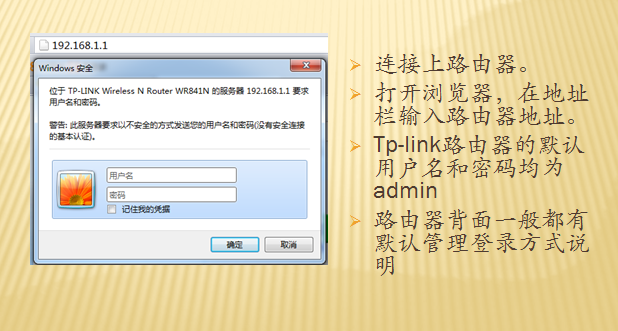 更改SSID号:SSID号,就是无线终端搜索时看到的名称。最好不要用中文。建议输入容易记忆的名称其他选项一般默认保存后路由器会要求重新启动无线安全设置:选择不开启无线安全将导致无线连接路由器时不需要密码设置完成后,需要点最下面的【保存】
更改SSID号:SSID号,就是无线终端搜索时看到的名称。最好不要用中文。建议输入容易记忆的名称其他选项一般默认保存后路由器会要求重新启动无线安全设置:选择不开启无线安全将导致无线连接路由器时不需要密码设置完成后,需要点最下面的【保存】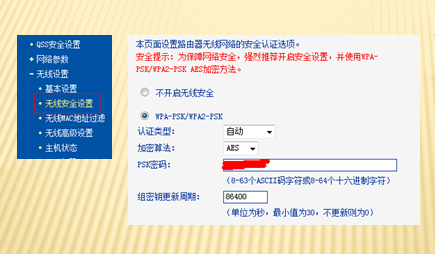 WAN口设置:
WAN口设置: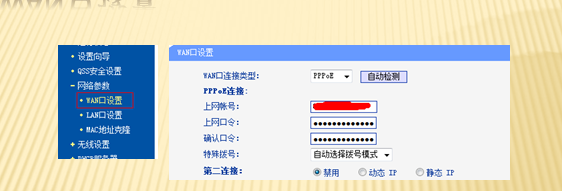 WAN口连接类型:PPPoE上网账号:ISP(电信、网通、长城等)提供的账号和密码上网口令就是宽带密码,保存后路由器一般对密码进行加密保存,所以看到黑点的长度与密码实际长度不一样。区分大小写,一定要注意。输入完成后点页面的【保存】按钮。这一步设置正确,理论上你应该可以上网了更改管理登录账号:这个对于家庭用户,除非想限制孩子更改路由器设置,否则不是必须的建议用户名仍然使用admin
WAN口连接类型:PPPoE上网账号:ISP(电信、网通、长城等)提供的账号和密码上网口令就是宽带密码,保存后路由器一般对密码进行加密保存,所以看到黑点的长度与密码实际长度不一样。区分大小写,一定要注意。输入完成后点页面的【保存】按钮。这一步设置正确,理论上你应该可以上网了更改管理登录账号:这个对于家庭用户,除非想限制孩子更改路由器设置,否则不是必须的建议用户名仍然使用admin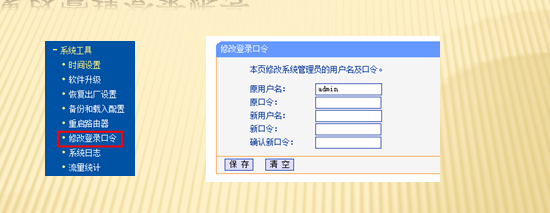 WAN口状态:如果WAN口参数这只正确,查看WAN口状态,IP地址就有了具体数字,而不是0.0.0.0(这表示路由器没有连接上)
WAN口状态:如果WAN口参数这只正确,查看WAN口状态,IP地址就有了具体数字,而不是0.0.0.0(这表示路由器没有连接上)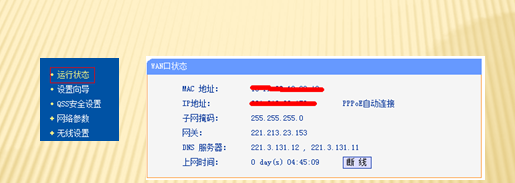 如果经常掉线,可以看看上网时间,如比较短说明路由器曾经掉线了,为了得到具体原因,最好将宽带直接接电脑,用电脑拨号使用看情况
如果经常掉线,可以看看上网时间,如比较短说明路由器曾经掉线了,为了得到具体原因,最好将宽带直接接电脑,用电脑拨号使用看情况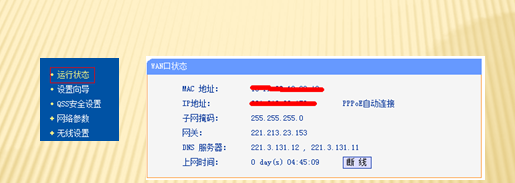 网络连接受限检查处理方法:前提:通过路由器上网现象:本地连接或无线连接状态为连接受限,且不能上网。原因及处理1:指定了网络连接IP地址,且与路由器不在同一个网段。这种情况多数发生在公司的电脑带回家上网。请将网络连接设置为自动获取IP地址原因及处理2:路由器掉线。请查看路由器WAN口状态,如果IP地址没有或者为0.0.0.0说明路由器掉线,可以将宽带直接接入电脑,使用电脑拨号来获取错误码,根据错误码采取不同的措施。PPPoE拨号常见错误码及解决方法:错误691(由于域上的用户名或密码无效而拒绝访问):用户名和密码错误,请咨询检查用户名和密码;网络断开了立刻进行拨号,有的时候也会得到这个错误,请过1分钟左右再拨。错误678(远程计算机没有反应):这说明电脑和ISP验证设备之间的线路不通,多数情况是你的线路没接好,请仔细检查。错误769:网卡被禁用,或者网卡驱动没有安装。ISP绑定了电脑:现象:只能用某台电脑拨号上网,使用路由器或者换电脑不能上网,这说明你的宽带被绑定了。这个时候,我们需要将能上网的电脑mac地址克隆给路由器。方法如下:使用能够正常上网的电脑,登录路由器(如果是笔记本,需要使用网线接入路由器)找到mac地址克隆功能,克隆并保存
网络连接受限检查处理方法:前提:通过路由器上网现象:本地连接或无线连接状态为连接受限,且不能上网。原因及处理1:指定了网络连接IP地址,且与路由器不在同一个网段。这种情况多数发生在公司的电脑带回家上网。请将网络连接设置为自动获取IP地址原因及处理2:路由器掉线。请查看路由器WAN口状态,如果IP地址没有或者为0.0.0.0说明路由器掉线,可以将宽带直接接入电脑,使用电脑拨号来获取错误码,根据错误码采取不同的措施。PPPoE拨号常见错误码及解决方法:错误691(由于域上的用户名或密码无效而拒绝访问):用户名和密码错误,请咨询检查用户名和密码;网络断开了立刻进行拨号,有的时候也会得到这个错误,请过1分钟左右再拨。错误678(远程计算机没有反应):这说明电脑和ISP验证设备之间的线路不通,多数情况是你的线路没接好,请仔细检查。错误769:网卡被禁用,或者网卡驱动没有安装。ISP绑定了电脑:现象:只能用某台电脑拨号上网,使用路由器或者换电脑不能上网,这说明你的宽带被绑定了。这个时候,我们需要将能上网的电脑mac地址克隆给路由器。方法如下:使用能够正常上网的电脑,登录路由器(如果是笔记本,需要使用网线接入路由器)找到mac地址克隆功能,克隆并保存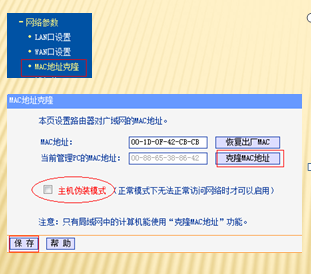 XP自动获取IP设置:在桌面上右键点击网上邻居,属性,右键点击对应的网络连接,属性。选择好了之后,【确定】关闭所有对话框即
XP自动获取IP设置:在桌面上右键点击网上邻居,属性,右键点击对应的网络连接,属性。选择好了之后,【确定】关闭所有对话框即
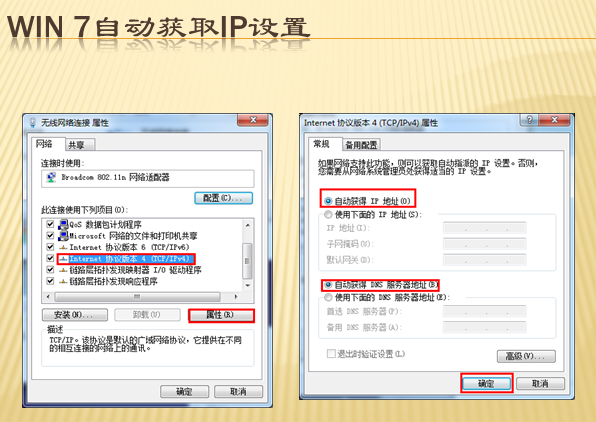 XP建立宽带连接-1
XP建立宽带连接-1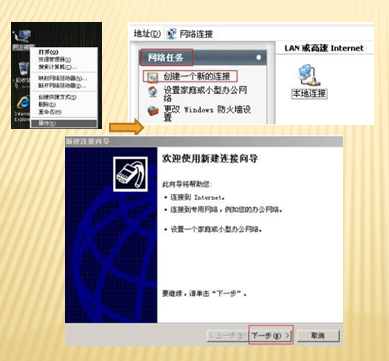 如果使用路由器,则不需要在电脑上创建宽带连接此种方式在每次打开电脑后都需要使用宽带连接拨号后才可上网XP建立宽带连接-2
如果使用路由器,则不需要在电脑上创建宽带连接此种方式在每次打开电脑后都需要使用宽带连接拨号后才可上网XP建立宽带连接-2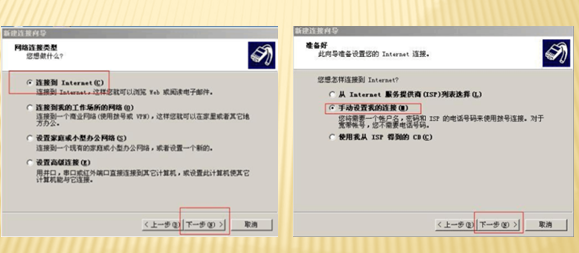 XP建立宽带连接-3宽带连接拨号:成功连接后,拨号程序将会记住你输入的宽带账号和密码每次开机都需要进行拨号账号和密码大小写敏感如果更改了密码,需要重新输入拨号程序会将你输入的密码加密后存储,所以看到黑点的长度跟你的实际密码长度不一样
XP建立宽带连接-3宽带连接拨号:成功连接后,拨号程序将会记住你输入的宽带账号和密码每次开机都需要进行拨号账号和密码大小写敏感如果更改了密码,需要重新输入拨号程序会将你输入的密码加密后存储,所以看到黑点的长度跟你的实际密码长度不一样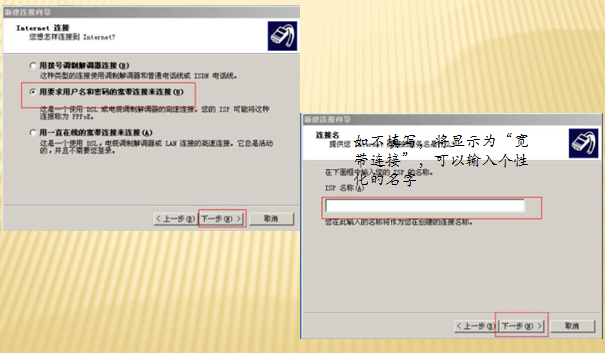 Win7建立宽带连接-1
Win7建立宽带连接-1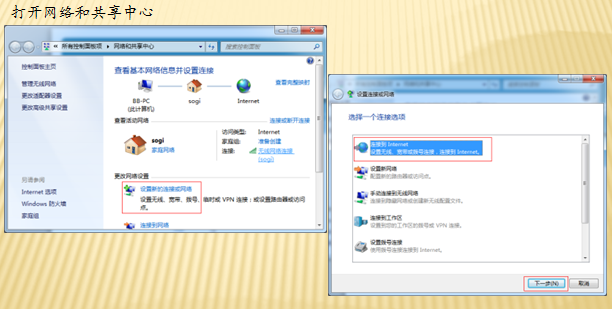 Win7建立宽带连接-2
Win7建立宽带连接-2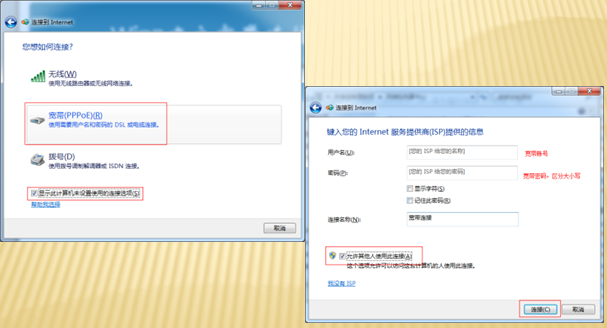 Win7宽带拨号在右下角点击网络连接图标,在打开的网络列表中点击宽带连接,然后输入宽带账号和密码【连接】即可。
Win7宽带拨号在右下角点击网络连接图标,在打开的网络列表中点击宽带连接,然后输入宽带账号和密码【连接】即可。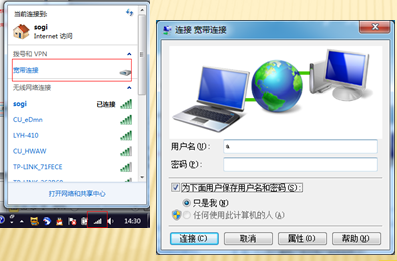 XP系统连接无线网络:电脑右下角无线网卡图标--选择查看可用的网络,在打开的对话框中选择自己的网络名,单击连接按钮,输入无限网络连接密码即可上网了。
XP系统连接无线网络:电脑右下角无线网卡图标--选择查看可用的网络,在打开的对话框中选择自己的网络名,单击连接按钮,输入无限网络连接密码即可上网了。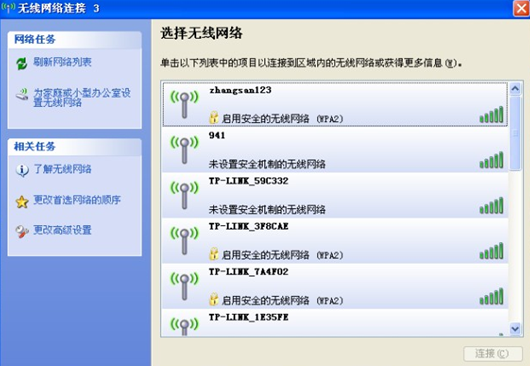 Win7 系统无线连接无线路由器:从无线列表中找到你的无线路由器,并选中,然后点击连接,自动连接表示下次开机将自动连接到路由器一些旧的路由器在无线密码空的情况下,【连接】后会直接连接;而新的路由器需要按路由器上的QSS按钮后自动连接上。如果密码不空,根据提示输入正确密码即可连上路由器
Win7 系统无线连接无线路由器:从无线列表中找到你的无线路由器,并选中,然后点击连接,自动连接表示下次开机将自动连接到路由器一些旧的路由器在无线密码空的情况下,【连接】后会直接连接;而新的路由器需要按路由器上的QSS按钮后自动连接上。如果密码不空,根据提示输入正确密码即可连上路由器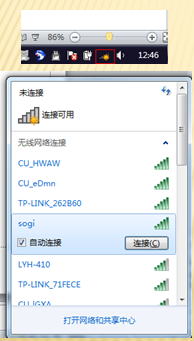 无线路由器复位:忘记管理密码、或者极少数路由器出故障的情况,需要复位路由器。注意事项:复位后,所有设置都被清空。所以务必准备好宽带账号和密码。方法:按住路由器后面Reset按钮五秒以上放开即可。可参考:路由器恢复出厂设置的方法
无线路由器复位:忘记管理密码、或者极少数路由器出故障的情况,需要复位路由器。注意事项:复位后,所有设置都被清空。所以务必准备好宽带账号和密码。方法:按住路由器后面Reset按钮五秒以上放开即可。可参考:路由器恢复出厂设置的方法